
Cum să dezactivați Touchpad pe un laptop?
În acest articol veți învăța 3 moduri de a opri panoul tactil al laptopului.
Navigare
Vrei să oprești touchpad -ul, dar nu știi cum?
Foarte des, atunci când comunicați pe o rețea de socializare sau scrieți teza, se întâmplă momente neplăcute din cauza cărora indicatorul mouse -ului merge brusc la o parte sau merge în zona textului, prinzând astfel.
Prin urmare, dacă utilizați mouse -ul, atunci nu aveți deloc nevoie de un touchpad și încă merită să îl opriți.
Așadar, astăzi vom lua în considerare în practică cum să dezactivați Touchpad sau un panou tactil pe NotBook.

Ce metode de oprire există touchpad?
- Oprirea completă a driverului touchpad Synaptics
- Schimbarea configurației driverului touchpad sinaptics
- FN + F Taste de acces rapid (în funcție de marca laptopului)
Cum se pot dezactiva touchpad -ul prin driverul dispozitivului?
Deci, această metodă este universală, deoarece funcționează pe toate sistemele de operare curente Windows 10/8/7.
- În primul rând, este necesar să verificați prezența aceluiași șofer responsabil pentru munca panoului senzorial
- De ce trebuie să faceți clic pe buton "Start" sau "Start"apoi selectați elementul corespunzător "Manager de dispozitiv"
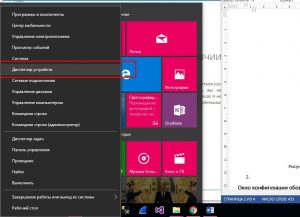
- După "Manager de dispozitiv" Se va deschide, trebuie să găsiți o secțiune „Șoareci și alte dispozitive care indică”apoi faceți clic pe el
- Acum puteți observa că există același lucru driver Touchpad Synaptics
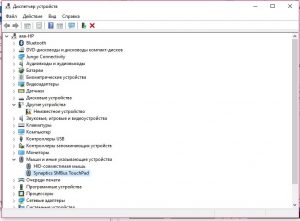
- Pentru a opri șoferul, trebuie să faceți clic pe el cu butonul din dreapta al mouse -ului, apoi pe element „Proprietăți”
- Aici trebuie să accesați fila "Gestionare a energiei" și eliminați toate casetele din paragrafe
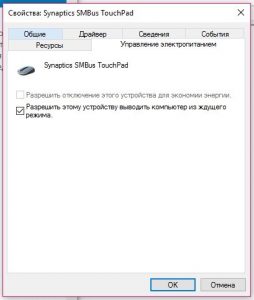
- Gata! Acum touchpad -ul tău nu funcționează, dar îl poți activa întotdeauna
Cum se pot dezactiva Touchpad prin schimbarea Configurației Synaptics TouchPad?
Această metodă este perfectă pentru utilizatorii neexperimentați, care vor fi greu de înțeles elementele de bază ale deținerii șoferilor.
Prin urmare, oprirea touchpad -ului prin configurație este mult mai ușoară și mai convenabilă.
Deci, dacă doriți să îl dezactivați, apoi urmați instrucțiunile:
- Mai întâi accesați panoul de control al computerului
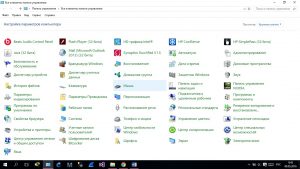
- Apoi găsiți pictograma cu imaginea mouse -ului și faceți clic pe ea
- Acum trebuie să accesați fila logo -ului Synaptics
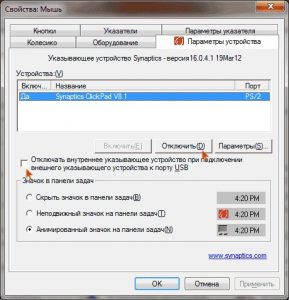
- Pentru a opri touchpad -ul, trebuie să faceți clic pe buton „Dezactivați”Apoi apăsați butonul "Aplica", și apoi "BINE"
Cum să opriți touchpad -ul cu un buton de acces rapid?
Deci, această metodă este, de asemenea, destul de primitivă, deoarece necesită o simplă apăsare a combinațiilor de taste, ca urmare a cărei touchpad va înceta să funcționeze.
Dar ar trebui să înțelegică fiecare producător de laptopuri "este" Butonul de oprire a acestei funcții.
- Pentru a opri touchpad -ulTrebuie să faceți clic pe combinația de chei Fn + f, în acesta din urmă, butonul F este determinat de numărul, care depinde de producător.
Opriți pe laptopul Asus
- În cazul nostru, avem un laptop ASUS, ca urmare a opririi touchpad -ului pe care îl avem folosind combinații FN + F7

Opriți pe laptopul HP
Dacă aveți un laptop al acestui producător, atunci aici oprirea touchpad -ului se apasă în colțul superior din stânga al regiunii Touchpad
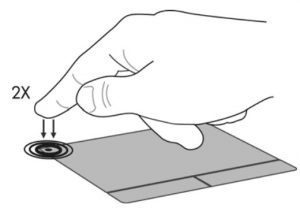
Opriți pe laptopul Lenovo
Pentru a opri touchpad -ul pe un astfel de laptop, trebuie să faceți o combinație FN + F5
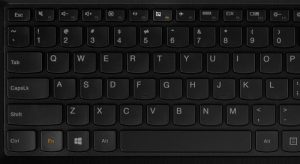
Oprirea Tachpad pe laptopul Sony Vaio
Aici este, de asemenea, necesar să se creeze apăsarea simultană a tastelor FN + F1

Tachpad, dar laptop samsung
Pentru a porni/dezactiva touchpad -ul, trebuie să apăsați în același timp FN + F5
Ei bine, astăzi am demontat modalitățile de a porni și de a deconecta panoul tactil (Touchpad) de pe laptopuri de la diferiți producători.
